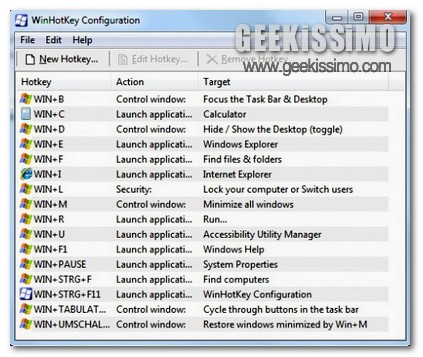Tutti coloro che si ritrovano ad utilizzare costantemente il proprio PC, in particolare sfruttando un OS di casa Windows, di certo ben sapranno ciò che si intende quando si parla di scorciatoie da tastiera, altrimenti conosciute come hotkeys, mediante cui viene offerta la possibilità, ad ogni singolo utente, di eseguire tutt’un insieme di operazioni in modo pratico e veloce previa pressione di una combinazione di tasti di base quali Alt, Ctrl, Win e Shift.
L’utilizzo delle scorciatoie da tastiera, tra l’altro, costituisce una vera e propria comodità, permettendo l’esecuzione di un gran numero di comandi in modo piuttosto rapido e senza alcuna fatica, per cui, l’unica condizione indispensabile per il loro utilizzo sta nella conoscenza delle giuste combinazioni.
Purtroppo, nonostante il largo uso che ne viene fatto, ad oggi, non risulta disponibile ne una lista completa di tutte quelle che sono le hotkeys ne, d’altro canto, sembra essere presente uno strumento già integrato in Windows mediante cui modificare, a proprio piacimento, determinate combinazioni.